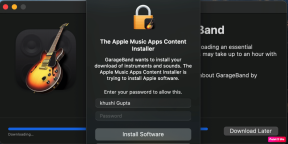Τρόπος δημιουργίας αντιγράφων ασφαλείας και ανάγνωσης μηνυμάτων iPhone σε Windows και Mac
Miscellanea / / February 12, 2022
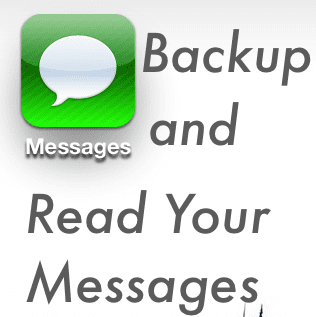
Από το ντεμπούτο του iOS 5, οι κάτοχοι iPhone, iPod Touch και iPad μπορούν να απολαμβάνουν κρυπτογραφημένα, δωρεάν μηνύματα μεταξύ τους χάρη στο
iMessage
. Ωστόσο, όντας μια τόσο ουσιαστική πτυχή της ζωής όλων (
όσο το email
σε ορισμένες περιπτώσεις), είναι σημαντικό να γνωρίζετε πώς να διατηρείτε τα μηνύματά σας ασφαλή και προστατευμένα σε περίπτωση που συμβεί κάτι στο iPhone ή σε άλλη συσκευή iOS.
Δείτε πώς μπορείτε να το κάνετε και επίσης πώς μπορείτε να διαβάσετε τα αντίγραφα ασφαλείας των μηνυμάτων σας στον υπολογιστή σας χωρίς το iPhone σας.
Δημιουργία αντιγράφων ασφαλείας των μηνυμάτων σας
Βήμα 1: Για να ξεκινήσετε, θα χρειαστεί να πραγματοποιήσετε ένα τοπικό αντίγραφο ασφαλείας της συσκευής σας iOS μέσω iTunes για να έχετε όλες τις πληροφορίες του στο Mac ή τον υπολογιστή σας. Για να το κάνετε αυτό, απλώς ανοίξτε iTunes στον υπολογιστή σας και συνδέστε το iPhone σας (ή περιμένετε να εμφανιστεί εάν έχετε ενεργοποιημένο τον ασύρματο συγχρονισμό). Μόλις το κάνει, κάντε κλικ στο κύριο παράθυρο πληροφοριών του και κάντε κλικ στο
Δημιουργία αντιγράφων ασφαλείας τώρα κάτω από Μη αυτόματη δημιουργία αντιγράφων ασφαλείας και επαναφορά.
Η διαδικασία δημιουργίας αντιγράφων ασφαλείας μπορεί να διαρκέσει λίγο, οπότε να είστε υπομονετικοί.
Βήμα 2: Μεταβείτε εκεί όπου είναι αποθηκευμένα τα δεδομένα αντιγράφων ασφαλείας του iPhone σας. Στα Windows: Χρήστες > [όνομα χρήστη] > Δεδομένα εφαρμογής. Σε Mac, μεταβείτε στο Ευρίσκων και κάντε κλικ Πηγαίνω στη γραμμή μενού κρατώντας πατημένο το Επιλογή κλειδί για την αποκάλυψη του Βιβλιοθήκη ντοσιέ. Ανοίξτε το.
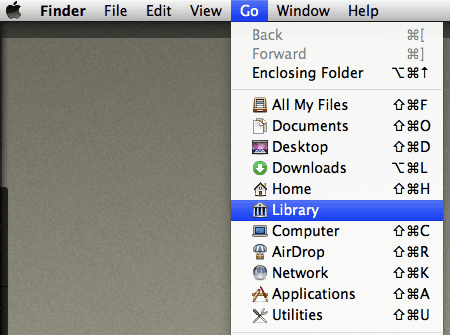
Μόλις μπείτε μέσα, αναζητήστε τον φάκελο με το όνομα Υποστήριξη εφαρμογής και ανοίξτε το.
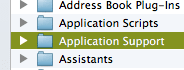
Σημείωση: Από εδώ και πέρα, οι ίδιες οδηγίες ισχύουν είτε είστε σε υπολογιστή είτε σε Mac.
Βήμα 3: Μέσα σε αυτόν τον φάκελο, μεταβείτε στο MobileSync > Δημιουργία αντιγράφων ασφαλείας. Θα βρείτε έναν ή περισσότερους φακέλους με όνομα με μια σειρά αριθμών ο καθένας. Ανοίξτε το πιο πρόσφατο που βρίσκεται εκεί.


Μόλις μπείτε, αναζητήστε ένα αρχείο με το όνομα 3d0d7e5fb2ce288813306e4d4636395e047a3d28 (παραγγείλτε τα με το όνομά τους για να το διευκολύνετε) και αντιγράψτε το στην επιφάνεια εργασίας σας.

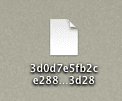
Σημείωση: Μπορείτε να ανοίξετε αυτό το αρχείο με ένα όπως η εφαρμογή Επεξεργασία κειμένου. Όλα θα φαίνονται πολύ ακατάστατα, αλλά αν διαβάσετε προσεκτικά, θα παρατηρήσετε ότι όλα τα μηνύματά σας είναι εκεί.
Τώρα, ας δούμε πώς να κατανοήσουμε όλα αυτά και να διαβάσουμε τα μηνύματά σας.
Ανάγνωση των αρχείων αντιγράφων ασφαλείας των μηνυμάτων σας
Υπάρχουν μερικά διαδικτυακά εργαλεία εκεί έξω που εξυπηρετούν αυτόν τον σκοπό, αλλά για λόγους ασφάλειας, θα χρησιμοποιήσουμε μια εγγενή εφαρμογή Mac για να διαβάσουμε τα μηνύματά μας.
Παω σε αυτόν τον ιστότοπο και κατεβάστε το MesaSQLite για Mac OS X, παρόμοια προγράμματα για Windows είναι επίσης διαθέσιμα.
Βήμα 1: Εξαγάγετε την εφαρμογή και ανοίξτε την. Όταν το κάνετε, θα σας ζητηθεί αμέσως να επιλέξετε το αρχείο αντιγράφου ασφαλείας των μηνυμάτων σας. Να το κάνεις.

Βήμα 2: Ρίξτε μια ματιά στην παρακάτω εικόνα και φροντίστε να επιλέξετε την ίδια επιλογή στα πεδία της εφαρμογής. (μήνυμα, κείμενο, περιέχει). Αυτό θα σας επιτρέψει να χρησιμοποιήσετε το πεδίο αναζήτησης για την αναζήτηση των μηνυμάτων σας, τα οποία μπορείτε να κάνετε προεπισκόπηση απευθείας από την εφαρμογή.


Ορίστε. Τώρα μπορείτε όχι μόνο να αποθηκεύετε τοπικά αντίγραφα ασφαλείας των μηνυμάτων σας, αλλά και να τα διαβάζετε και να τα αναζητάτε χωρίς να χρειάζεται να ανησυχείτε τι συμβαίνει στη συσκευή σας iOS.
Τελευταία ενημέρωση στις 03 Φεβρουαρίου 2022
Το παραπάνω άρθρο μπορεί να περιέχει συνδέσμους συνεργατών που βοηθούν στην υποστήριξη της Guiding Tech. Ωστόσο, δεν επηρεάζει τη συντακτική μας ακεραιότητα. Το περιεχόμενο παραμένει αμερόληπτο και αυθεντικό.